Šiame straipsnyje bus parodyta, kaip sukurti ir ištrinti „Btrfs“ tomas, prijungti „Btrfs“ tomas ir automatiškai prijungti „Btrfs“ tomas naudojant / etc / fstab failą. Taigi, pradėkime.
Būtinos sąlygos
Norėdami išbandyti šio straipsnio pavyzdžius,
- Savo kompiuteryje turi būti įdiegta „Btrfs“ failų sistema.
- Turite turėti kietąjį diską arba SSD su bent 1 laisvu skaidiniu (bet kokio dydžio).
Turiu 20 GB standųjį diską SDB mano „Ubuntu“ kompiuteryje. Aš sukūriau 2 pertvaras sdb1 ir sdb2 šiame kietajame diske. Aš naudosiu skaidinį sdb1 šiame straipsnyje.
$ sudo lsblk -e7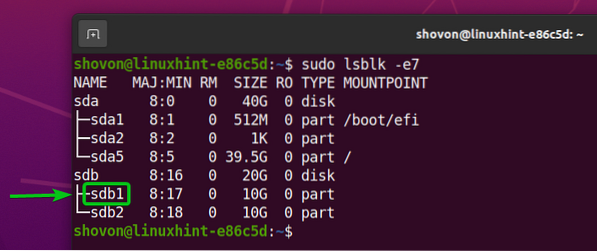
Jūsų standusis diskas arba SSD gali būti kitoks nei mano vardas, todėl bus ir skaidiniai. Taigi, nuo šiol būtinai pakeiskite juos savo.
Jei jums reikia pagalbos diegiant „Btrfs“ failų sistemą „Ubuntu“, patikrinkite mano straipsnį Įdiekite ir naudokite „Btrfs“ „Ubuntu 20“.04 LTS.
Jei jums reikia pagalbos diegiant „Btrfs“ failų sistemą „Fedora“, peržiūrėkite mano straipsnį Įdiekite ir naudokite „Btrfs“ „Fedora 33“.
„Btrfs“ failų sistemos kūrimas
Norėdami eksperimentuoti su „Btrfs“ apimtimis, turite sukurti „Btrfs“ failų sistemą.
Norėdami sukurti „Btrfs“ failų sistemą su etikete duomenis ant sdb1 skaidinį, vykdykite šią komandą:
$ sudo mkfs.btrfs -L duomenys / dev / sdb1
Reikėtų sukurti „Btrfs“ failų sistemą.
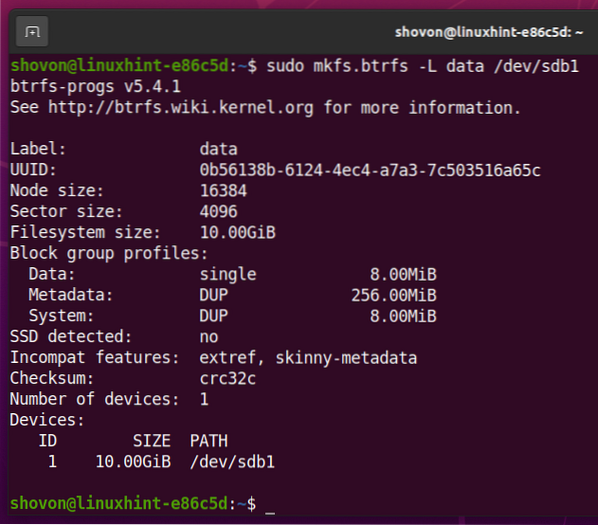
Sukurkite katalogą / duomenys su tokia komanda:
$ sudo mkdir -v / data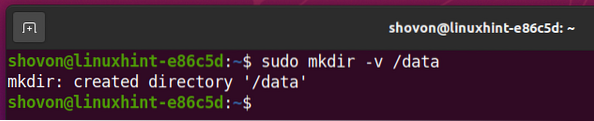
Norėdami prijungti Btrfs failų sistemą, sukurtą sdb1 skaidinys / duomenys kataloge, vykdykite šią komandą:
$ sudo mount / dev / sdb1 / data
„Btrfs“ failų sistema turėtų būti įdiegta taip, kaip matote toliau pateiktoje ekrano kopijoje.
$ df -h / duomenys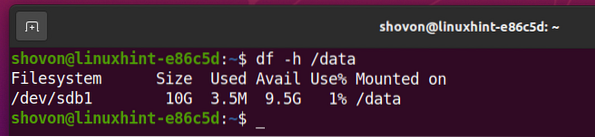
„Btrfs“ tūrių kūrimas
„Btrfs“ tomas yra toks pat kaip katalogas jūsų „Btrfs“ failų sistemoje. Taigi, norėdami sukurti „Btrfs“ tūrią tame katalogo kelyje, turite nurodyti katalogo kelią. Kelias turi būti nukreiptas į „Btrfs“ failų sistemą, kurioje norite sukurti apimtį.
Pavyzdžiui, norint sukurti „Btrfs“ tūrią kelyje / duomenys / nuotraukos (Btrfs failų sistema yra sumontuota / duomenys katalogas), vykdykite šią komandą:
$ sudo btrfs sudaryti / duomenys / nuotraukos
A Btrfs tomas / duomenys / nuotraukos turėtų būti sukurta.

Sukurkime dar keletą „Btrfs“ tūrių.
Sukurkite „Btrfs“ apimtį / duomenys / vaizdo įrašai su tokia komanda:
$ sudo btrfs sudaryti / duomenys / vaizdo įrašai
Sukurkite „Btrfs“ apimtį / duomenys / dokumentai su tokia komanda:
$ sudo btrfs sudaryti / duomenys / dokumentai
Sukurkite „Btrfs“ apimtį / duomenys / projektai su tokia komanda:
$ sudo btrfs sudaryti / duomenys / projektai
Kaip matote, kiekvienam iš tūrių automatiškai sukuriamas naujas katalogas.
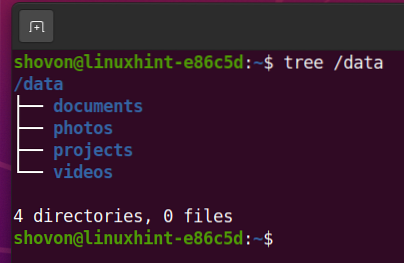
Galite išvardyti visus Btrfs failų sistemos (pritvirtintos prie / duomenys katalogas) taip:
$ sudo btrfs tūrio sąrašas / duomenys
Kaip matote, išvardyti visi mūsų sukurti tūriai.
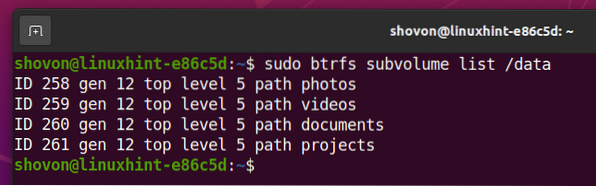
Galite rasti daug informacijos apie „Btrfs“ apimtį (tarkime / duomenys / projektai), kaip ir tūrio pavadinimas, tūrio UUID, tūrio ID ir kt. taip:
$ sudo btrfs tomas / duomenys / projektai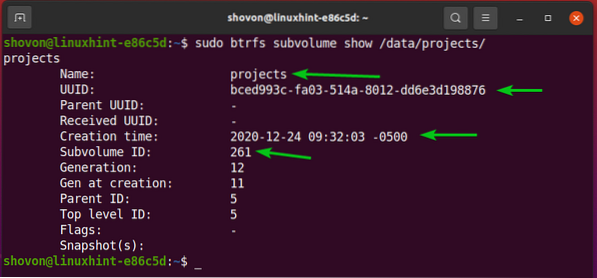
Sukurkime keletą manekeno failų kiekviename Btrfs subtūryje. Kai mes atskirai sumontuosime „Btrfs“ tomas, kiekviename tūrio failai turėtų būti.
Norėdami sukurti keletą manekeno failų / duomenys / projektai subtūrio, paleiskite šią komandą:
$ sudo touch / duomenys / projektai / failas 1… 3
Norėdami sukurti keletą manekeno failų / duomenys / nuotraukos subtūrio, paleiskite šią komandą:
$ sudo touch / data / photos / file 4… 6
Norėdami sukurti keletą manekeno failų / duomenys / vaizdo įrašai subtūrio, paleiskite šią komandą:
$ sudo touch / data / video / file 7… 8
Norėdami sukurti keletą manekeno failų / duomenys / dokumentai subtūrio, paleiskite šią komandą:
$ sudo touch / data / dokumentai / failas 9… 10
Šiuo metu Btrfs failų sistema buvo įdiegta į / duomenys katalogas atrodo kaip.
$ medis / duomenys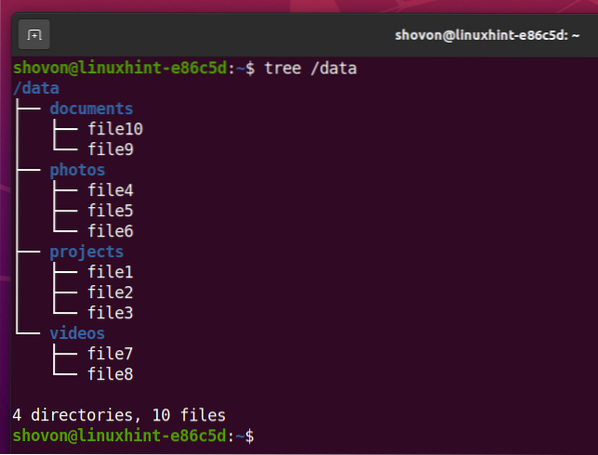
„Btrfs“ tūrių montavimas
Norėdami prijungti „Btrfs“ apimtį, turite žinoti jo pavadinimą arba ID.
Galite rasti visų „Btrfs“ subtūrių, sukurtų „Btrfs“ failų sistemoje, sumontuotoje / duomenys katalogą taip:
$ sudo btrfs tūrio sąrašas / duomenys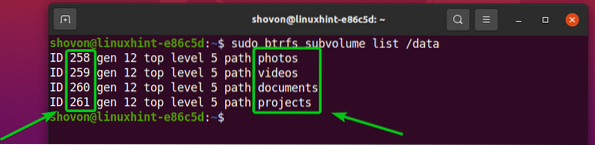
Prijunkime projektus Btrfs tomas. The projektus „Btrfs“ tūris turi ID 261.
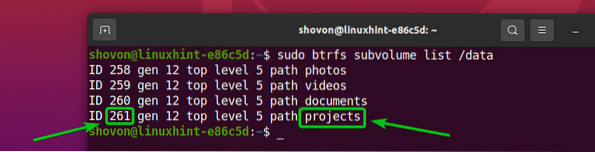
Įdėsiu „Btrfs“ subtūrio projektus į katalogą / tmp / projects, kad parodyčiau, kaip prijungti „Btrfs“ apimtį.
Sukurkite katalogą / tmp / projektai taip:
$ sudo mkdir -v / tmp / projektai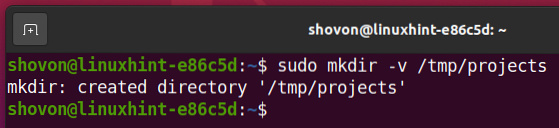
Galite montuoti projektus Btrfs subtomas (kuris yra prieinamas Btrfs failų sistemoje, sukurtoje sdb1 skaidinys) naudojant jo pavadinimą projektus viduje konors / tmp / projektai katalogą taip:
$ sudo mount / dev / sdb1 -o subvol = projektai / tmp / projektai
The projektus dalis turėtų būti montuojama ant / tmp / projektai katalogą, kaip matote toliau pateiktoje ekrano kopijoje.
$ sudo btrfs subwolume show / tmp / projects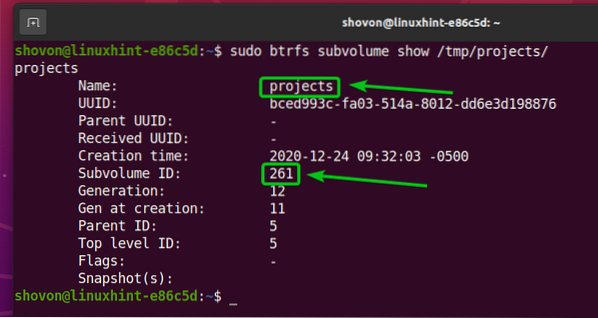
Taip pat galite pamatyti, kad Btrfs failų sistema ( projektus dalis) yra sumontuota ant / tmp / projektai kataloge.
$ df -h -t btrfs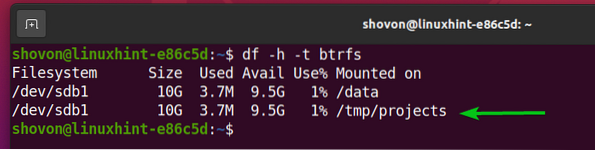
Visi failai, kuriuos sukūrėte projektus subtūrio taip pat yra / tmp / projektai katalogą, kaip matote toliau pateiktoje ekrano kopijoje.
$ medis / tmp / projektai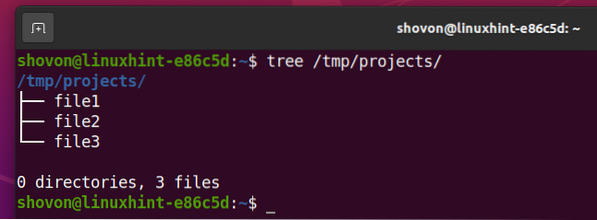
Dabar pažiūrėkime, kaip prijungti „Btrfs“ tūrią naudojant jo ID.
Prieš tai skaičiuokite projektus apimtį iš / tmp / projektai katalogą taip:
$ sudo umount / tmp / projektai
Galite montuoti projektus Btrfs subtomas (kuris yra prieinamas Btrfs failų sistemoje, sukurtoje sdb1 skaidinys) naudojant jo ID 261 viduje konors / tmp / projektai katalogą taip:
$ sudo mount / dev / sdb1 -o subvolid = 261 / tmp / projektai
The projektus dalis turėtų būti montuojama ant / tmp / projektai katalogą, kaip matote toliau pateiktoje ekrano kopijoje.
$ sudo btrfs subwolume show / tmp / projects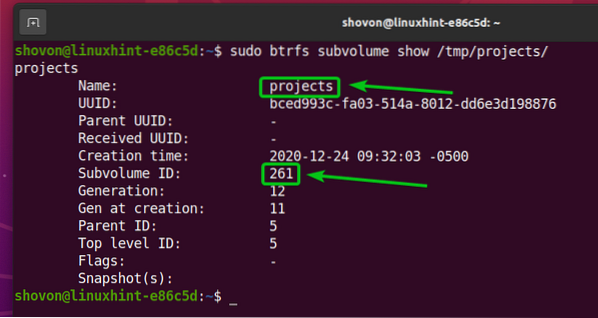
Taip pat galite pamatyti, kad Btrfs failų sistema ( projektus tomas) yra sumontuotas ant / tmp / projektai kataloge.
$ df -h -t btrfs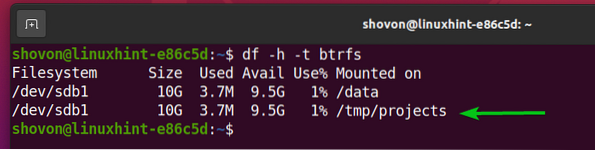
Visi failai, kuriuos sukūrėte projektus subtūrio taip pat yra / tmp / projektai katalogą, kaip matote toliau pateiktoje ekrano kopijoje.
$ medis / tmp / projektai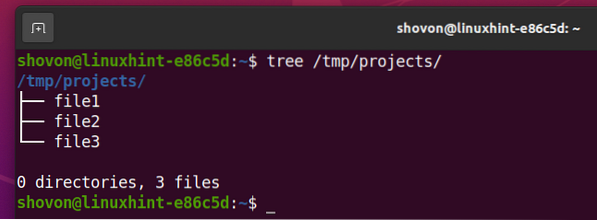
„Btrfs“ tūrių pašalinimas
Šiame skyriuje aš jums parodysiu, kaip pašalinti „Btrfs“ apimtį.
Sukurkime „Btrfs“ apimtį testas Btrfs failų sistemoje, pritvirtintoje prie / duomenys katalogą taip:
$ sudo btrfs subtūry sukurti / data / test
Kaip matote, testas subtūris sukurtas Btrfs failų sistemoje, pritvirtintoje prie / duomenys kataloge.
$ sudo btrfs tūrio sąrašas / duomenys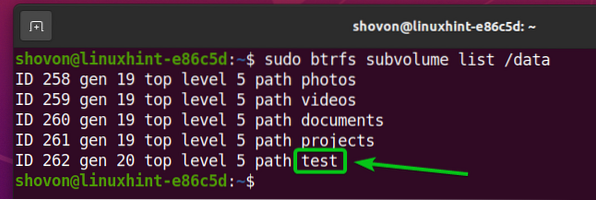
Norėdami pašalinti testas „Btrfs“ tomas, vykdykite šią komandą:
$ sudo btrfs ištrinti / duomenys / testasPASTABA: Jei ištrinsite „Btrfs“ tūrią, visi to tūrio failai / katalogai taip pat bus pašalinti.

Kaip matote, „Btrfs“ dalis testas yra pašalintas.
$ sudo btrfs tūrio sąrašas / duomenys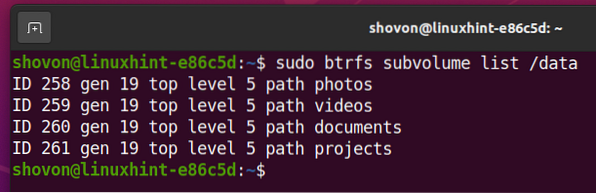
Automatiškai pritvirtinti „Brtfs“ tomas įkrovos metu
Šiame skyriuje aš jums parodysiu, kaip prijungti Btrfs failų sistemos Btrfs subtūrius, sukurtus sdb1 pertvara (pritvirtinta prie / duomenys dabar).
Pirmiausia atjunkite Btrfs failų sistemą, kuri yra sumontuota / duomenys katalogą taip:
$ sudo umount / data
Noriu įdiegti „Btrfs“ tomas į jų katalogus. Sukurkime keletą katalogų, kuriuose galėtume prijungti „Btrfs“ tūrius.
Norėdami sukurti katalogus dokumentus, projektus, nuotraukos, ir vaizdo įrašai, paleiskite šią komandą:
$ sudo mkdir -pv / data / dokumentai, projektai, nuotraukos, vaizdo įrašai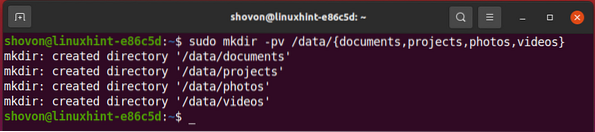
Raskite Btrfs failų sistemos UUID sdb1 skaidinys taip:
$ sudo blkid / dev / sdb1
Kaip matote, „Btrfs“ failų sistemos UUID yra 0b56138b-6124-4ec4-a7a3-7c503516a65c.
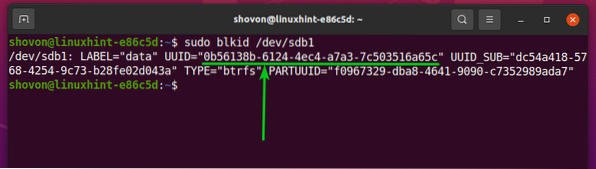
Dabar redaguokite / etc / fstab failą su nano teksto redaktorius taip:
$ sudo nano / etc / fstab
Įveskite šias eilutes / etc / fstab failas:
# Pritvirtinkite „Btrfs“ tomas savo atitinkamuose kataloguoseUUID = 0b56138b-6124-4ec4-a7a3-7c503516a65c / duomenys / projektai
btrfs subvol = projektai 0 0
UUID = 0b56138b-6124-4ec4-a7a3-7c503516a65c / duomenys / dokumentai
btrfs subvol = dokumentai 0 0
UUID = 0b56138b-6124-4ec4-a7a3-7c503516a65c / duomenys / nuotraukos
btrfs subvol = nuotraukos 0 0
UUID = 0b56138b-6124-4ec4-a7a3-7c503516a65c / duomenys / vaizdo įrašai
btrfs subvol = vaizdo įrašai 0 0
PASTABA: Atlikite pakeitimus, jei reikia.
Baigę paspauskite
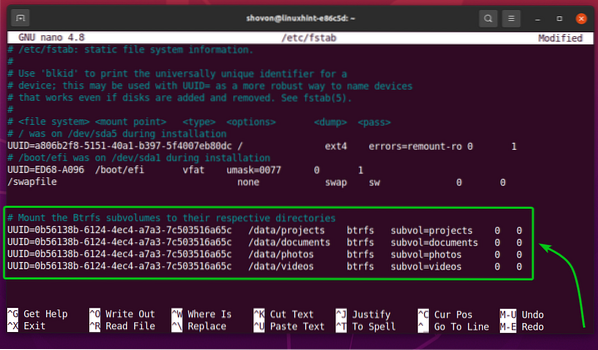
Kad pakeitimai įsigaliotų, perkraukite kompiuterį naudodami šią komandą:
$ sudo perkrauti
Kai jūsų kompiuteris bus paleistas, „Btrfs“ apimtys turėtų būti pritvirtintos prie atitinkamų katalogų, kaip matote toliau pateiktoje ekrano kopijoje.
$ df -h -t btrfs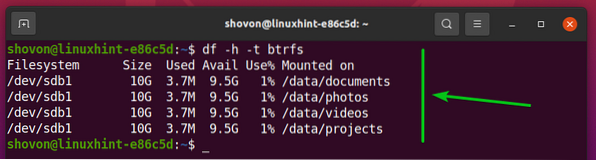
Išvada
Šiame straipsnyje aš parodžiau, kaip sukurti ir ištrinti „Btrfs“ tūrius, prijungti „Btrfs“ tomas ir automatiškai prijungti „Btrfs“ tomas naudojant / etc / fstab failą. Šis straipsnis turėtų padėti jums pradėti naudoti „Btrfs“ failų sistemos „submume“ funkciją.
 Phenquestions
Phenquestions


